电脑屏幕一直出现闪屏幕闪动怎么办 电脑屏幕闪烁不停怎么办
更新时间:2024-04-21 11:00:07作者:yang
电脑屏幕一直出现闪屏的问题可能是由于多种原因引起的,例如显卡驱动问题、显示器连接不良、硬件故障等,当电脑屏幕频繁闪动时,我们可以尝试重新安装显卡驱动、检查显示器连接线是否松动、清洁硬件等方法来解决问题。如果以上方法无效,建议及时联系专业人士进行维修,以避免影响电脑正常使用。
步骤如下:
1.在电脑桌面上鼠标右击【计算机】图标,弹出菜单,点击【管理】选项。
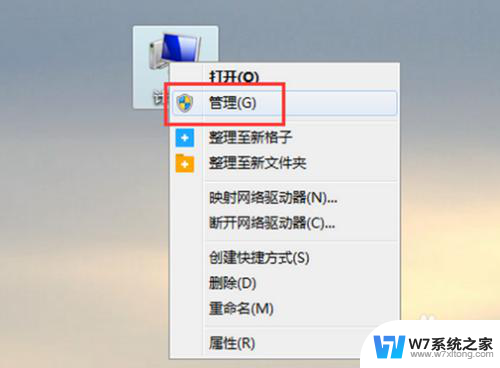
2.进入计算机管理界面,点击【设备管理器】——【显示适配器】。鼠标右击适配器上,点击【更新驱动程序软件】。
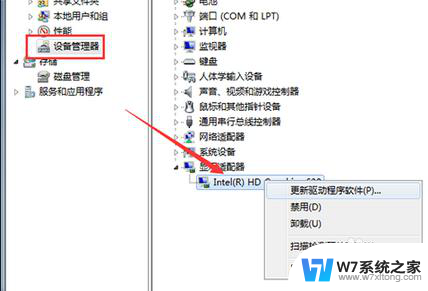
3.点击【自动搜索更新的驱动程序软件】或是【浏览计算机以查找驱动程序软件】,查找并安装驱动程序软件就可以了。
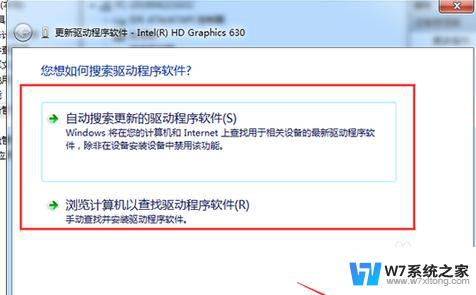
4.打开电脑控制面板,点击【硬件和声音】,进入如图界面,点击【显示】——【调整屏幕分辨率】。
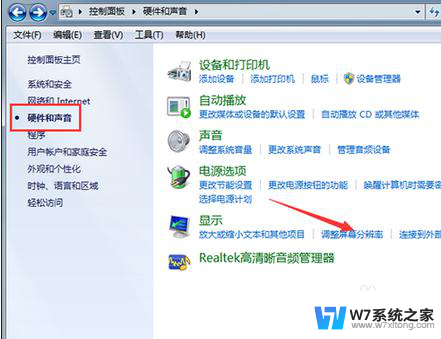
5.进入屏幕分辨率界面,点击右下角的【高级设置】。
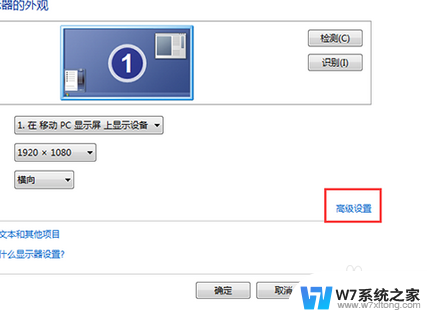
6.进入属性界面,切换至【监视器】页面。然后点击【监视器设置】——【屏幕刷新频率】,进行调整,最后点击确定。
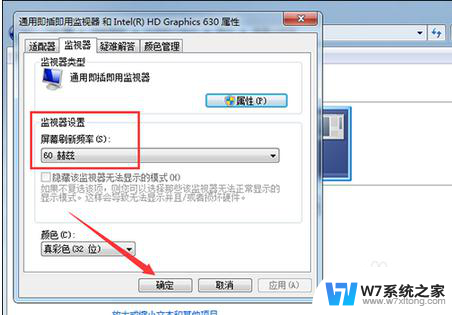
以上就是电脑屏幕频繁闪烁的解决方法,如果您还有疑问,请按照以上小编的操作步骤进行操作,希望能对大家有所帮助。
电脑屏幕一直出现闪屏幕闪动怎么办 电脑屏幕闪烁不停怎么办相关教程
-
 屏幕闪烁出现横条纹 电脑显示屏出现横条纹怎么解决
屏幕闪烁出现横条纹 电脑显示屏出现横条纹怎么解决2024-05-14
-
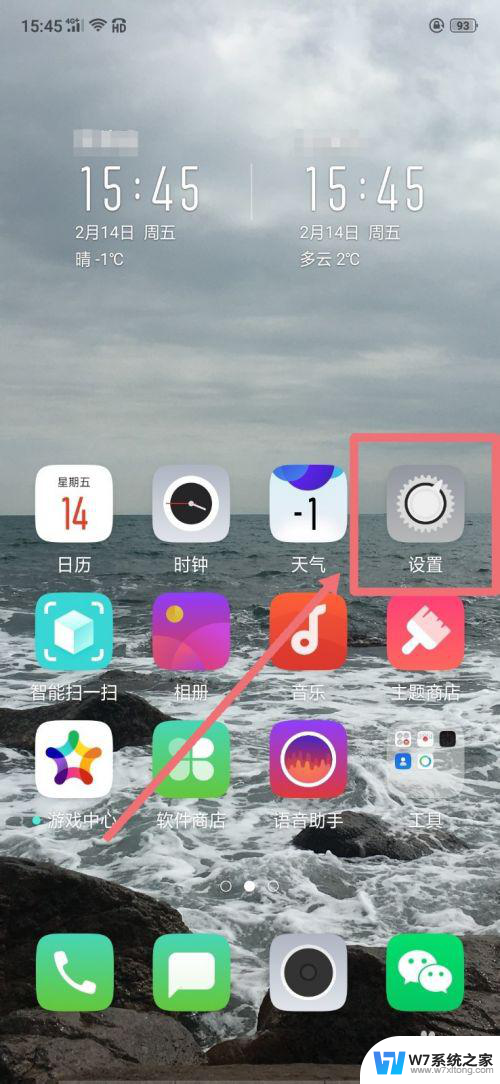 手机下面屏幕一闪一闪的 oppo手机屏幕一闪一闪怎么修
手机下面屏幕一闪一闪的 oppo手机屏幕一闪一闪怎么修2024-03-07
-
 电脑启动了但是屏幕黑屏 电脑开机屏幕黑屏怎么办
电脑启动了但是屏幕黑屏 电脑开机屏幕黑屏怎么办2024-02-29
-
 电视开启后黑屏怎么办 电视打开后黑屏闪烁
电视开启后黑屏怎么办 电视打开后黑屏闪烁2024-04-20
- thinkpad电源键一直闪烁开不了机 联想笔记本开机键闪烁不亮
- 手机充电时一闪一闪的怎么回事 手机充电闪烁不停的原因
- 电脑屏幕变黑白了怎么办 电脑屏幕变成黑白怎么解决
- 怎样使电脑屏幕变暗 电脑屏幕调节太亮怎么办
- 电脑屏幕彩色条纹 电脑屏幕出现彩色条纹如何解决
- 电脑游戏画面超出屏幕怎么办 电脑显示屏幕超出显示器界限怎么办
- iphone13充电线为何没有usb接口 苹果13充电线为什么不是USB接口
- cdr文件如何显示缩略图 CDR文件缩略图查看方法
- 取消电脑自动关机怎么设置方法 怎么关闭电脑的自动关机功能
- 桌面显示windows不是正版如何解决 如何处理Windows副本不是正版的问题
- 文档打印怎么正反面打印 打印机如何进行正反面打印
- 苹果电脑触控板右键在哪 Macbook触摸板右键功能怎么开启
电脑教程推荐
- 1 桌面显示windows不是正版如何解决 如何处理Windows副本不是正版的问题
- 2 电脑网络打印机怎么连接 网络打印机连接教程
- 3 笔记本电脑怎么确定点击 Windows 10系统鼠标双击确定变单击确定的教程
- 4 mac查看硬盘使用情况 MacBook硬盘使用情况查看方法
- 5 查看笔记本电脑wifi密码 电脑上查看WiFi密码的方法步骤
- 6 电脑键盘调亮度 笔记本电脑键盘亮度调节键失灵怎么办
- 7 怎么快捷回到桌面 如何快速回到电脑桌面
- 8 惠普电脑哪个是开机键 惠普笔记本开机键在哪个位置
- 9 电脑卡游戏界面退不出去 游戏卡死怎么办无法回到桌面
- 10 word表格调整不了行高怎么办 如何解决Word文档中表格高度不能调整的困扰